パソコンをWi-Fiホットスポットとして使うと、多くの実用的なメリットがあります。例えば、携帯電話回線(4Gまたは5G)対応のノートパソコンを外出先で持ち歩く場合、そのネットワークをタブレットやKindleなど、携帯電話回線に対応していない他のデバイスと共有できます。これにより、費用を節約できるだけでなく、他のデバイス用に追加のSIMカードやネットワークサービスを購入する必要がなくなります。
さらに、パソコンをホットスポットにすることで、Wi-Fiの電波を家中に広げることができます。新しいネットワークはメインルーターとは別のネットワークとして動作しますが、家の中でWi-Fiの電波が届きにくい場所にも届きます。

作成したいWi-Fiホットスポットの情報を申告する必要があります。イラスト写真
Windows 11 コンピューターを Wi-Fi ホットスポットに変えるための簡単な手順は次のとおりです。
設定アプリを開きます。スタート メニューから、設定に移動します。
ネットワークとインターネットにアクセスします。設定ウィンドウで、[ネットワークとインターネット] を選択します。
モバイル ホットスポットをオンにする: モバイル ホットスポットに移動してオンにします。
共有するインターネット接続を選択:「インターネット接続の共有元」で、共有のベースとしてお使いのコンピュータが使用しているインターネット接続を選択できます。通常は接続は1つだけですが、コンピュータがWi-Fiとイーサネットの両方で接続されている場合は、より多くのオプションが表示されます。
共有方法を選択します。「共有方法」で「Wi-Fi」を選択すると、最も一般的なWi-Fi経由で共有できます。必要に応じて、Bluetooth経由で共有することもできます。
省電力オプション: 電力を節約したい場合は、省電力機能を有効にすると、デバイスが接続されていない場合、一定時間後にホットスポットが自動的にオフになります。
ホットスポットの名前とパスワードを設定します。「プロパティ」セクションでは、ホットスポットの詳細が表示されます。「編集」をクリックして、お好みのネットワーク名(SSID)とパスワードを設定するか、デフォルト設定のままにしてください。
ブロードキャスト バンドを選択します。コンピューターのハードウェアに応じて、2.4 GHz 帯域 (範囲は長いが速度は遅い) または 5 GHz (速度は速いが範囲は短い) でネットワークをブロードキャストするオプションがある場合があります。
Windows 11 パソコンの Wi-Fi ブロードキャスト機能は非常に便利ですが、その存在を知らないユーザーや、頻繁に利用しているユーザーは多くありません。これは、ユーザーがこの機能の必要性を認識していないか、自分のパソコンにこの機能があることを知らないことが原因と考えられます。
ただし、緊急事態やインターネット接続をすぐに拡張する必要がある場合、これは Wi-Fi 範囲拡張機能や新しいルーターなどの複雑なハードウェア デバイスを必要とせず、理想的で費用対効果の高いソリューションとなります。
[広告2]
出典: https://www.congluan.vn/may-tinh-windows-11-co-the-bien-thanh-diem-phat-song-wi-fi-post313642.html




















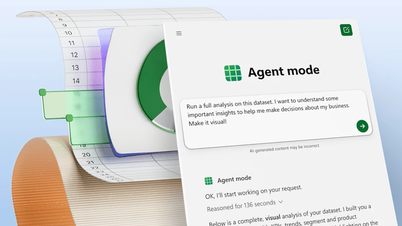




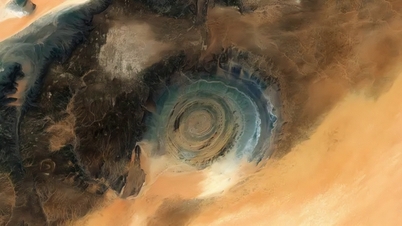






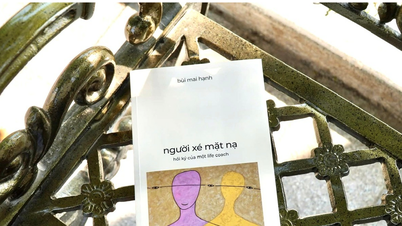













































































コメント (0)